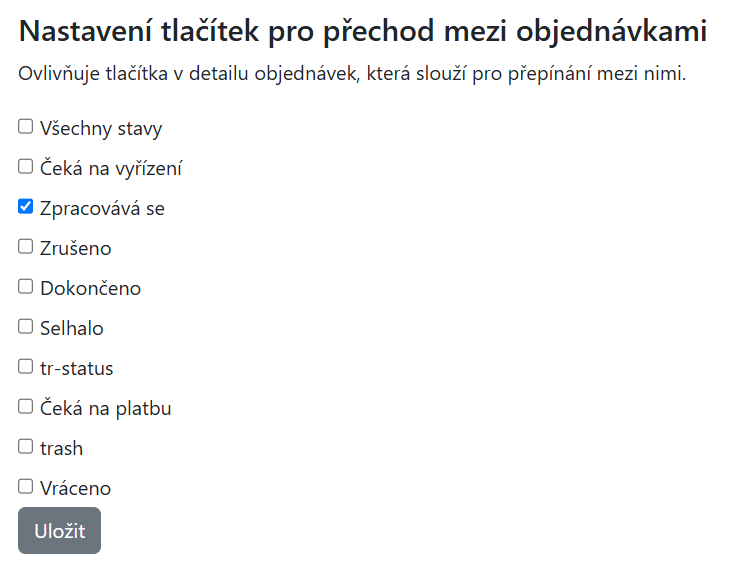Toret Manager
Dokumentace pluginu
Videonávod
V tomto videu uvidíte, jak nainstalovat plugin a propojit weby s aplikací Toret Manager. Celý postup najdete i v dalším textu pod videem.
Instalace pluginu
Abyste mohli začít používat Toret Manager, nejprve je třeba jej nainstalovat v administracích všech webů, které chcete propojit. Plugin Toret Manager najdete v repozitáři (Pluginy > Přidat nový plugin). Vyhledejte jej pomocí textového pole.
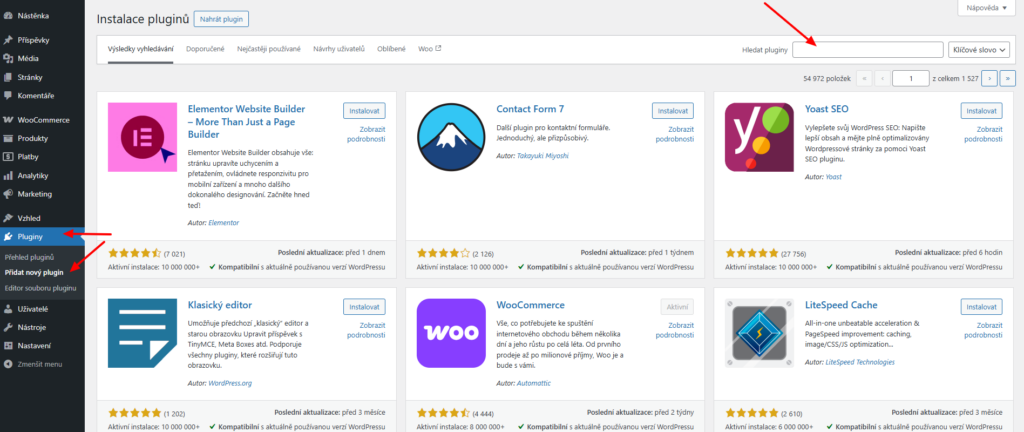
Klikněte na Instalovat…
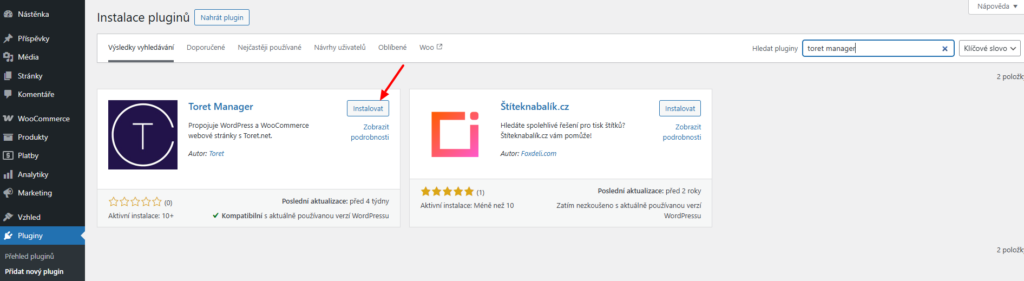
…a následně na Aktivovat
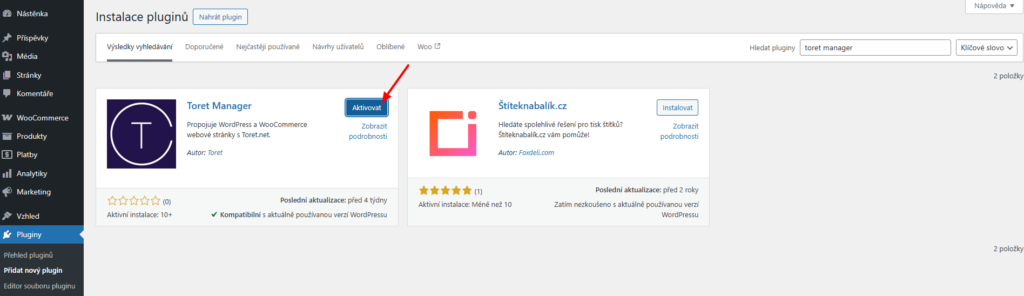
Propojení webů s aplikací
Nyní je třeba provést registraci do aplikace prostřednictvím registračního formuláře. Po vyplnění údajů obdržíte e-mailem přihlašovací údaje.
Se získanými přihlašovacími údaji se přihlaste na stránce app.toret.net. V aplikaci přejděte do sekce “Weby” (1), kam vložíte údaje o webech, které chcete propojit.
Zadejte název webu (2), notifikační URL – viz dále (3), a klikněte na tlačítko “Přidat” (4).
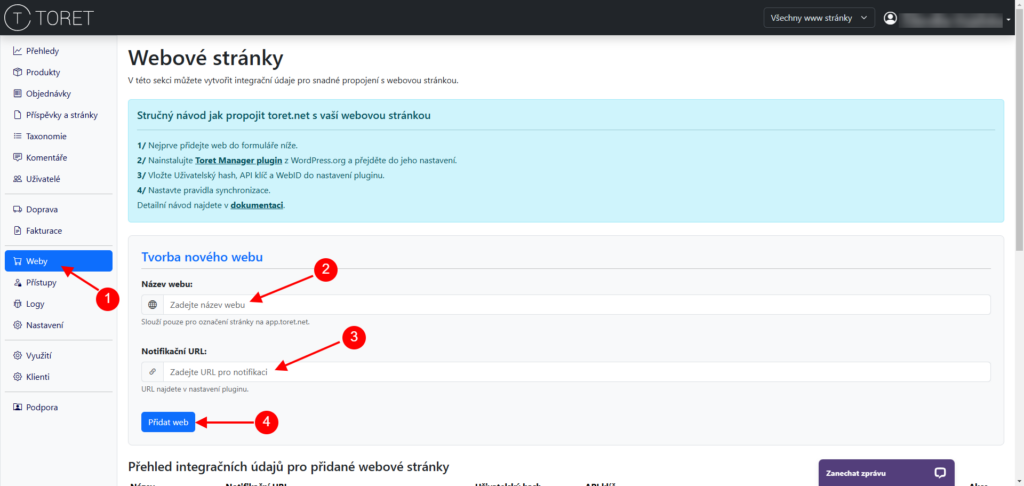
URL pro notifikaci najdete v pluginu Toret Manager daného webu. Pozor, pro každý web je individuální.

Nyní jste přidali vaše weby do aplikace Toret Manager – zobrazí se na stránce níže. Zde postupně zkopírujte vyznačené údaje z aplikace – uživatelský hash, API klíč a WebID (1, 2, 3)…
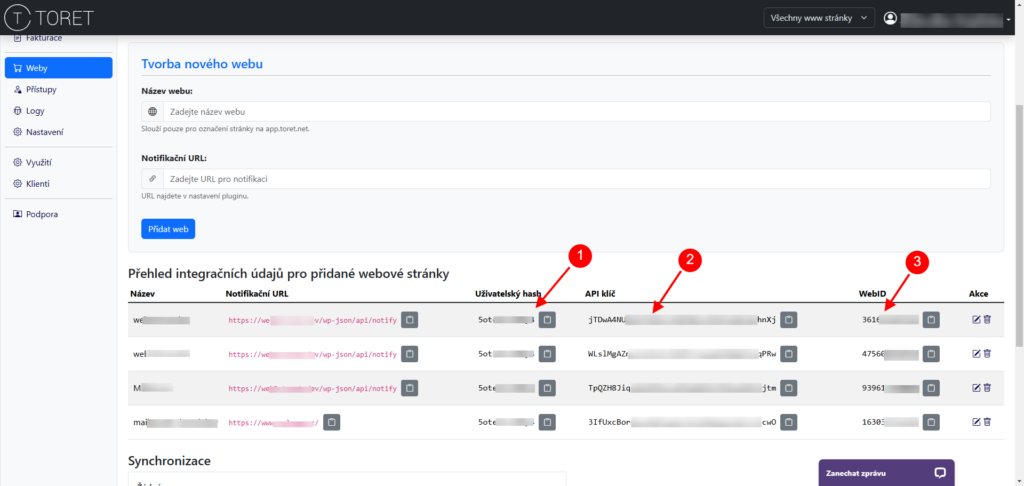
… a vložte je do příslušných polí v pluginu Toret Manager na vašem webu (1, 2, 3).
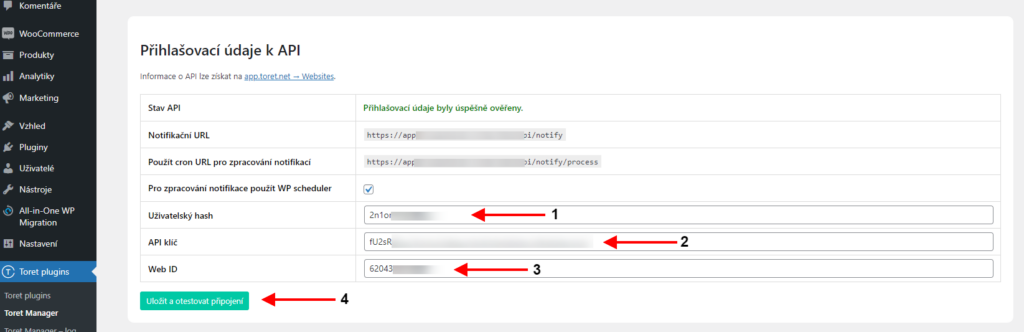
Pokud jste postupovali správně, pak po kliknutí na tlačítko “Uložit a otestovat připojení” (4) bude propojení úspěšně dokončeno. Nyní můžete pokračovat s nastavením zpracování notifikací.
Nastavení zpracování notifikací
Aby mohly vaše weby přijímat data z cloudu, je třeba nastavit zpracování notifikací v nastavení pluginu (Toret plugins > Toret Manager).
Využít můžete výchozí WP scheduler – při této možnosti budou notifikace zpracovávány interním WordPress cronem (1).
Druhou možností je nastavit url cron na vašem hostingu a notifikace zpracovávat jeho prostřednictvím (2).

Po nastavení notifikací lze přejít k nastavení synchronizace.
Nastavení synchronizace v aplikaci
V aplikaci Toret Manager, v sekci Weby, lze dále nastavit obecné podmínky synchronizace mezi weby. Synchronizovat se budou pouze položky, u kterých to bude povoleno v nastavení pluginu na konkrétním webu (viz dále).
Zvolit můžete:
- Žádné: Při této volbě nebude probíhat synchronizace mezi weby, ale položky mohou být viditelné v aplikaci
- Všechny: Při této volbě se budou položky (povolené v nastavení pluginu, viz níže) synchronizovat mezi všemi weby
- Vybrané: Při této volbě můžete podrobně nastavit vztahy mezi zapojenými weby
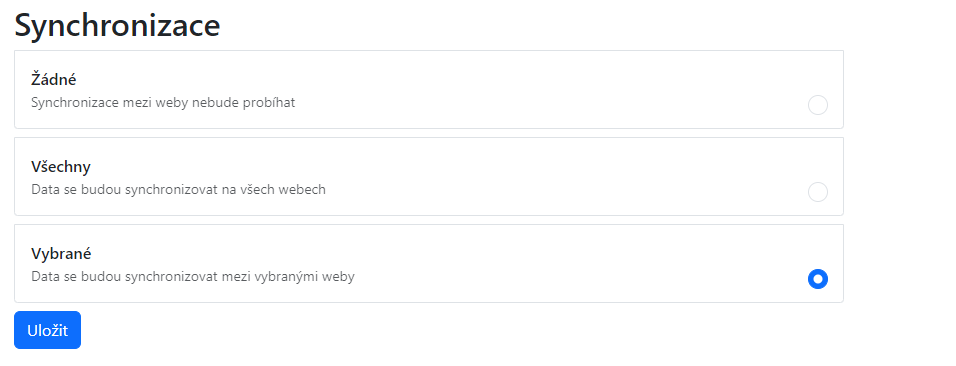
Pokud zvolíte možnost Vybrané, po kliknutí na tlačítko Uložit můžete nastavit vztahy mezi weby. Jestliže dojde ke změně na webu v levém sloupci („Název“), změna se propíše do webů, které jsou zaškrtnuty ve sloupci pravém („Synchronizovat s“).
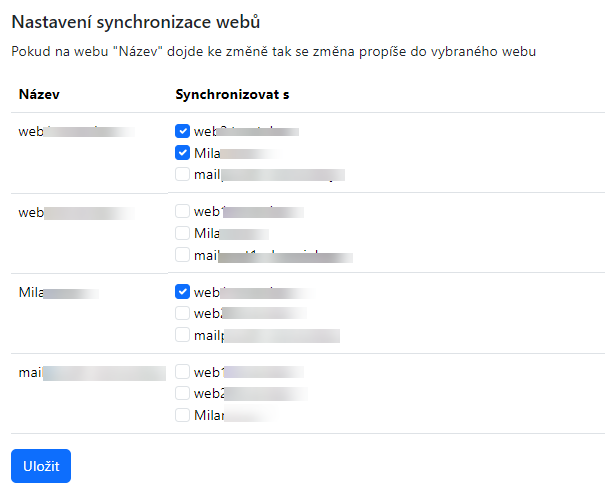
Na závěr nezapomeňte provedené změny uložit.
Nastavení synchronizace v pluginu
Nastavení synchronizace provedete v administraci pluginu Toret Manager (Toret Plugins > Toret Manager). Zde vyberete a nastavíte synchronizaci pro kontrétní položky. Pro rychlý přístup k jednotlivým sekcím lze využít vyznačená tlačítka.

Příspěvky
Přepínačem (1) povolíte nebo zakážete synchronizaci příspěvků. Pokud zapnete synchronizaci, je jako výchozí nastavena kompletní obousměrná synchronizace. Jestliže chcete synchronizaci nastavit podrobněji, otevřete detaily kliknutím na šipku vpravo (2). Tu uvidíte až po zapnutí sekce.
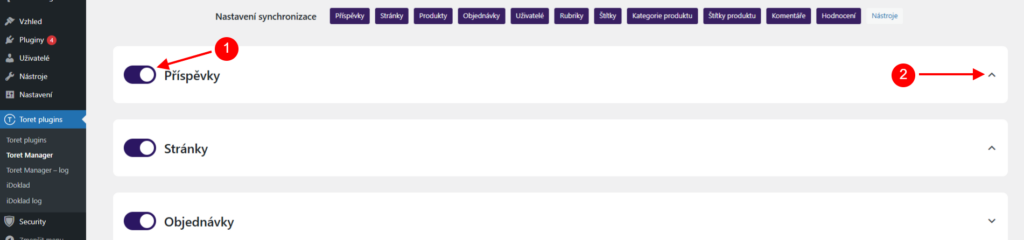
Dále si popíšeme detailní (volitelné) nastavení synchronizace.
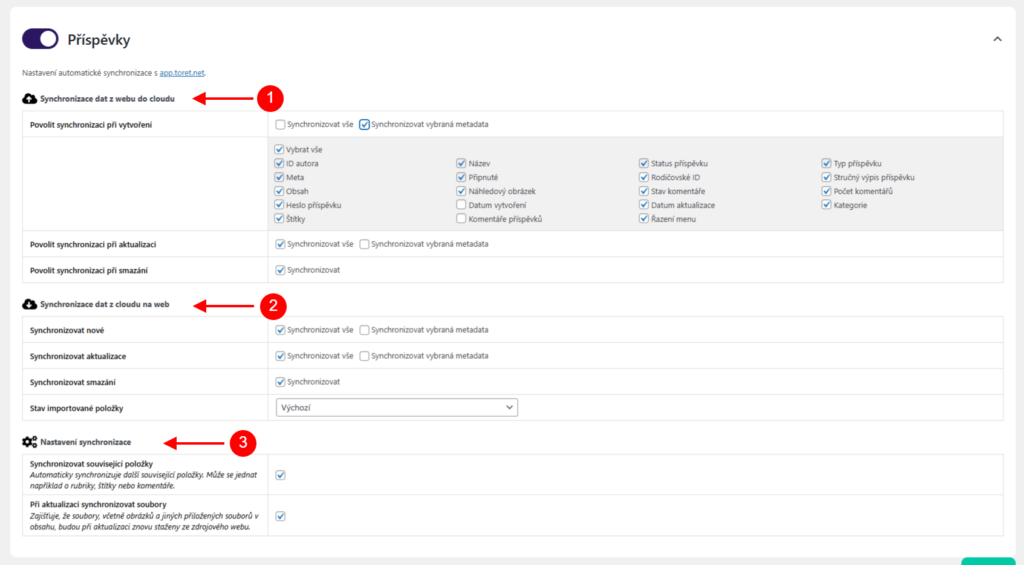
Synchronizace dat z webu do cloudu (1)
V této části nastavíte data, která se budou synchronizovat z tohoto webu do cloudu. K synchronizovaným položkám budete mít přístup v aplikaci Toret Manager (app.toret.net).
- Povolit synchronizaci při vytvoření: Při zapnutí této funkce se nově vytvořené příspěvky na webu budou synchronizovat do cloudu. Synchronizovat lze vše nebo vybrat jen určitá metadata.
- Povolit synchronizaci při aktualizaci: Pokud upravíte příspěvek na webu, dojde k odeslání aktualizace do cloudu. Opět lze synchronizovat vše nebo jen některá metadata.
- Povolit synchronizaci při smazání: Pokud smažete příspěvek na webu, bude smazán také z cloudu a na synchronizovaných webech přesunut do koše.
Synchronizace dat z cloudu na web (2)
Zde nastavíte data, která bude web načítat z cloudu.
- Synchronizovat nové: Nové příspěvky z cloudu budou při zapnutí této funkce vytvořeny na webu. Synchronizovat lze vše nebo vybrat jen určitá metadata.
- Synchronizovat aktualizace: Pokud dojde k aktualizaci příspěvků v cloudu, aktualizují se také příspěvky na webu. Synchronizovat lze vše nebo vybrat jen určitá metadata.
- Synchronizovat smazání: V případě smazání přes administraci jiného z propojených webů dojde k přesunu do koše. Při smazání položky přímo v cloudu dojde k trvalému smazání.
- Stav importované položky: Zde nastavíte, v jakém stavu budou importované příspěvky do webu – Koncept, Čeká na schválení, Soukromý nebo Publikováno.
Nastavení synchronizace (3)
- Synchronizovat související položky: Zaškrtnutí této funkce zajistí, že dojde také ke sdílení položek, které souvisejí se synchronizovanými příspěvky, jako jsou např. komentáře, další příspěvky a produkty.
- Synchronizovat aktualizace souborů: Zapnutí této funkce zajistí, že soubory související s příspěvky (např. obrázky, soubory ke stažení) budou při jejich změně aktualizovány.
Stránky
Přepínačem (1) povolíte nebo zakážete synchronizaci stránek. Pokud zapnete synchronizaci, je jako výchozí nastavena kompletní obousměrná synchronizace. Jestliže chcete synchronizaci nastavit podrobněji, otevřete detaily kliknutím na šipku vpravo (2). Tu uvidíte až po zapnutí sekce.

Dále si popíšeme detailní (volitelné) nastavení synchronizace.
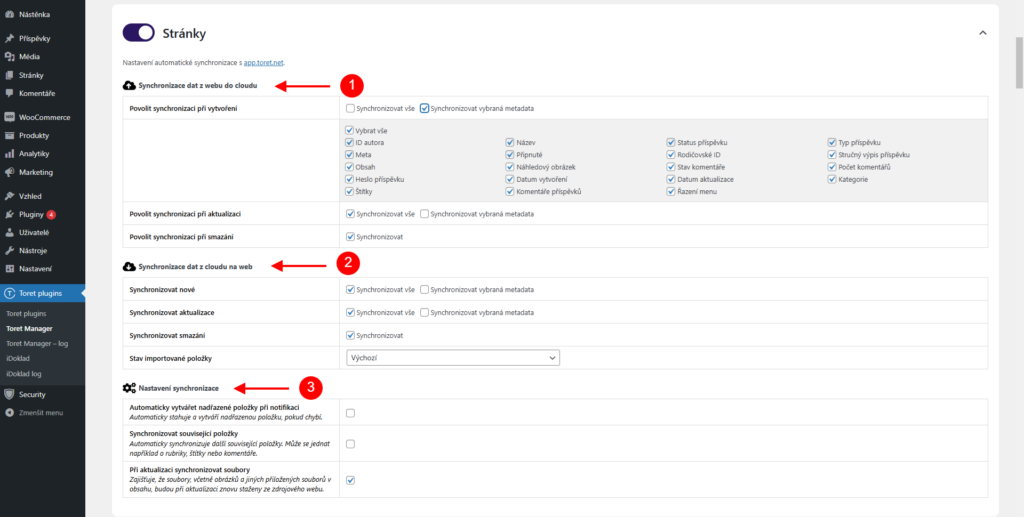
Synchronizace dat z webu do cloudu (1)
V této části nastavíte data, která se budou synchronizovat z webu do cloudu. K synchronizovaným položkám budete mít přístup v aplikaci Toret Manager (app.toret.net).
- Povolit synchronizaci při vytvoření: Při zapnutí této funkce se nově vytvořené stránky na webu budou synchronizovat do cloudu. Synchronizovat lze vše nebo vybrat jen určitá metadata.
- Povolit synchronizaci při aktualizaci: Pokud upravíte stránku na webu, dojde k odeslání aktualizace do cloudu. Opět lze synchronizovat vše nebo jen některá metadata.
- Povolit synchronizaci při smazání: Pokud smažete stránku na webu, bude smazána také z cloudu a na synchronizovaných webech přesunuta do koše.
Synchronizace dat z cloudu na web (2)
Zde nastavíte data, která bude web načítat z cloudu.
- Synchronizovat nové: Nové stránky z cloudu budou při zapnutí této funkce vytvořeny na webu. Synchronizovat lze vše nebo vybrat jen určitá metadata.
- Synchronizovat aktualizace: Pokud dojde k aktualizaci stránky v cloudu, aktualizuje se také stránka na webu. Synchronizovat lze vše nebo vybrat jen určitá metadata.
- Synchronizovat smazání: V případě smazání stránky v administraci jiného z propojených webů dojde k přesunu do koše. Při smazání položky přímo v cloudu dojde k trvalému smazání.
- Stav importované položky: Zde nastavíte, v jakém stavu budou importované stránky do webu – Koncept, Čeká na schválení, Soukromá nebo Publikováno.
Nastavení synchronizace (3)
- Automaticky vytvářet nadřazené položky při notifikaci: V případě, že má synchronizovaná stránka nadřazenou položku, dojde k jejímu automatickému vytvoření, pokud chybí.
- Synchronizovat související položky: Zaškrtnutí této funkce zajistí, že dojde také ke sdílení položek, které souvisejí se synchronizovanými příspěvky, jako jsou např. komentáře, příspěvky a produkty.
- Synchronizovat aktualizace souborů: Zapnutí této funkce zajistí, že soubory související s příspěvky (např. obrázky, soubory ke stažení) budou při jejich změně aktualizovány.
Objednávky
Přepínačem (1) povolíte nebo zakážete synchronizaci objednávek. Pokud zapnete synchronizaci, je jako výchozí nastavena kompletní obousměrná synchronizace. Jestliže chcete synchronizaci nastavit podrobněji, otevřete detaily kliknutím na šipku vpravo (2). Tu uvidíte až po zapnutí sekce.

Dále si popíšeme detailní (volitelné) nastavení synchronizace.
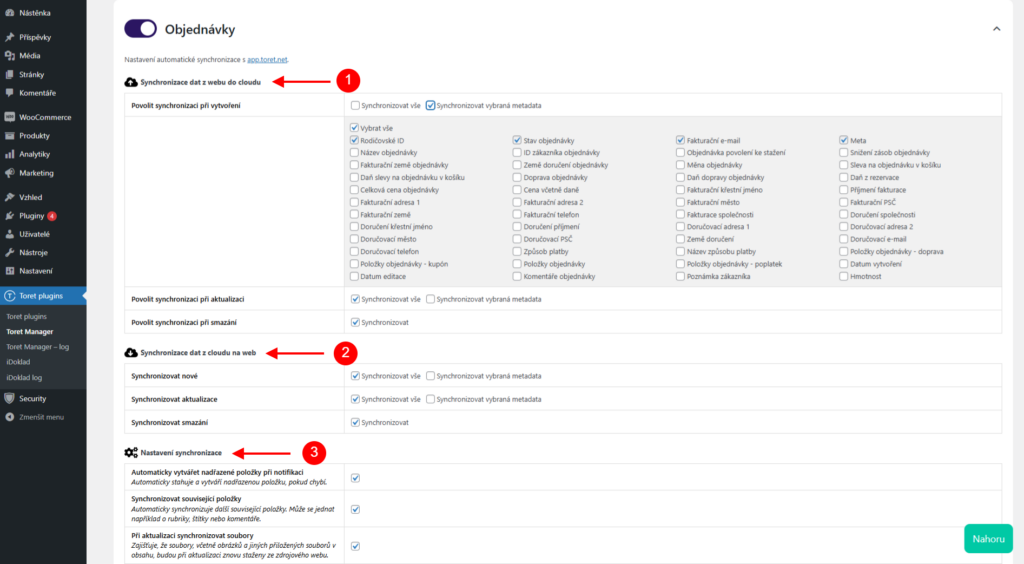
Synchronizace dat z webu do cloudu (1)
V této části nastavíte data, která se budou synchronizovat z webu do cloudu. K synchronizovaným položkám budete mít přístup v aplikaci Toret Manager (app.toret.net).
- Povolit synchronizaci při vytvoření: Při zapnutí této funkce se nově vytvořené objednávky na webu budou synchronizovat do cloudu. Synchronizovat lze vše nebo vybrat jen určitá metadata.
- Povolit synchronizaci při aktualizaci: Pokud dojde ke změně objednávky, odešle se aktualizace do cloudu. Opět lze synchronizovat vše nebo jen některá metadata.
- Povolit synchronizaci při smazání: Pokud smažete objednávku na webu, bude smazána také z cloudu a na synchronizovaných webech přesunuta do koše.
Synchronizace dat z cloudu na web (2)
Zde nastavíte data, která bude web načítat z cloudu.
- Synchronizovat nové: Nové objednávky z cloudu budou při zapnutí této funkce vytvořeny na webu. Synchronizovat lze vše nebo vybrat jen určitá metadata.
- Synchronizovat aktualizace: Pokud dojde k aktualizaci objednávky v cloudu, aktualizuje se také objednávka na webu. Synchronizovat lze vše nebo vybrat jen určitá metadata.
- Synchronizovat smazání: V případě smazání objednávky v administraci jiného z propojených webů dojde k přesunu do koše. Při smazání položky přímo v cloudu dojde k trvalému smazání.
Nastavení synchronizace (3)
- Automaticky vytvářet nadřazené položky při notifikaci: V případě, že má synchronizovaná objednávka nadřazenou položku, dojde k jejímu automatickému vytvoření, pokud chybí (např. nadřazená objednávka).
- Synchronizovat související položky: Zaškrtnutí této funkce zajistí, že dojde také ke sdílení souvisejících položek (např. produkty).
- Při aktualizaci synchronizovat soubory: Zapnutí této funkce zajistí, že soubory související s objednávkami (např. soubory ke stažení) budou při jejich změně znovu staženy ze zdrojového webu.
Produkty
Přepínačem (1) povolíte nebo zakážete synchronizaci produktů. Pokud zapnete synchronizaci, je jako výchozí nastavena kompletní obousměrná synchronizace. Jestliže chcete synchronizaci nastavit podrobněji, otevřete detaily kliknutím na šipku vpravo (2). Tu uvidíte až po zapnutí sekce.

Dále si popíšeme detailní (volitelné) nastavení synchronizace.
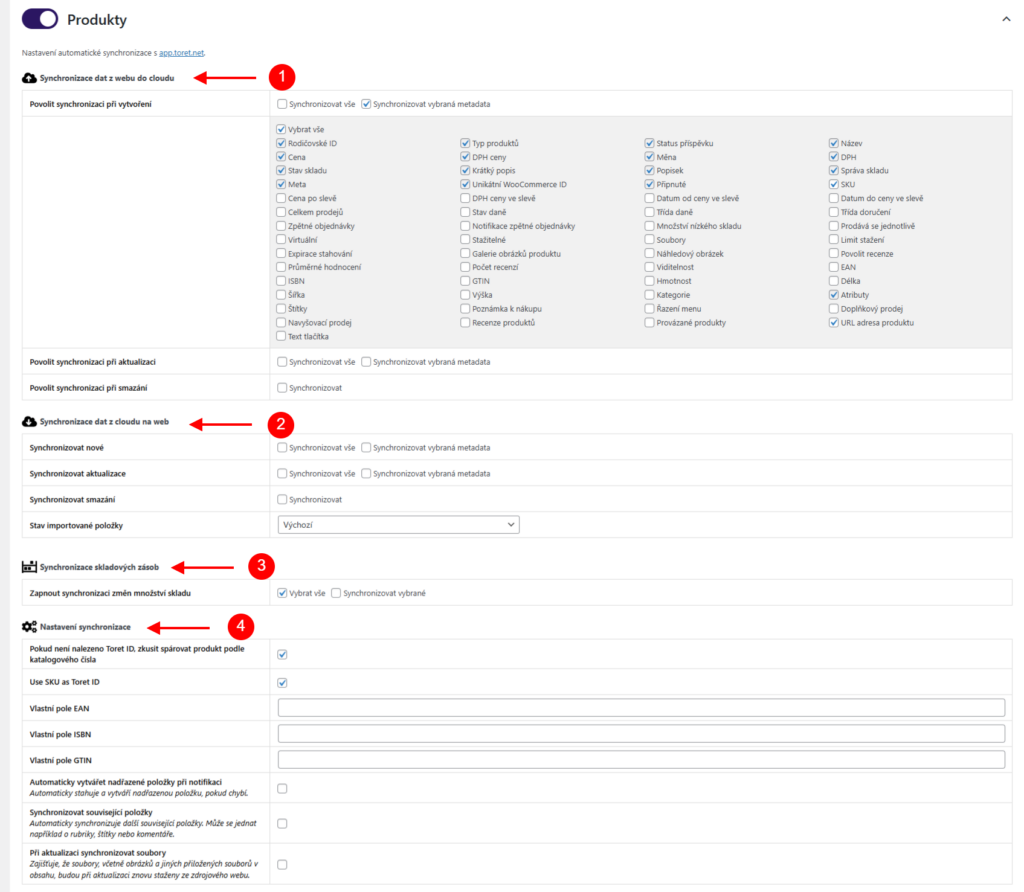
Synchronizace dat z webu do cloudu (1)
V této části nastavíte data, která se budou synchronizovat z webu do cloudu. K synchronizovaným položkám budete mít přístup v aplikaci Toret Manager (app.toret.net).
- Povolit synchronizaci při vytvoření: Při zapnutí této funkce se nově vytvořené produkty na webu budou synchronizovat do cloudu. Synchronizovat lze vše nebo vybrat jen určitá metadata.
- Povolit synchronizaci při aktualizaci: Pokud upravíte produkt na webu, dojde k odeslání aktualizace do cloudu. Opět lze synchronizovat vše nebo jen některá metadata.
- Povolit synchronizaci při smazání: Pokud smažete produkt na webu, bude smazán také z cloudu a na synchronizovaných webech přesunut do koše.
Synchronizace dat z cloudu na web (2)
V této části nastavíte data, která bude web načítat z cloudu.
- Synchronizovat nové: Nové produkty z cloudu budou při zapnutí této funkce vytvořeny na webu. Synchronizovat lze vše nebo vybrat jen určitá metadata.
- Synchronizovat aktualizace: Pokud dojde k aktualizaci produktu v cloudu, aktualizuje se také produkt na webu. Synchronizovat lze vše nebo vybrat jen určitá metadata.
- Synchronizovat smazání: V případě smazání produktu v administraci jiného z propojených webů dojde k přesunu do koše. Při smazání položky přímo v cloudu dojde k trvalému smazání.
- Stav importovaných položek: Zde nastavíte, v jakém stavu budou importované produkty do webu – Koncept, Čeká na schválení, Soukromý nebo Publikováno.
Synchronizace skladových zásob (3)
Zde nastavíte možnosti synchronizace množství produktů skladem.
- Zapnout synchronizaci změn množství skladu: Lze nastavit obousměrnou nebo jednosměrnou synchronizaci. Při volbě “Vybrat vše” bude množství produktů skladem synchronizováno jak z webu do cloudu, tak z cloudu na web.
Volba “Synchronizovat vybrané” umožňuje zvolit jednosměrnou aktualizaci stavu skladu – z webu do cloudu nebo z cloudu na web.
Nastavení synchronizace (4)
- Pokud není nalezeno Toret ID, zkusit spárovat produkt podle katalogového čísla: Aktivace této funkce zajistí, že stávající produkty na e-shopech se stejným katalogovým číslem se spárují, i když nebyly vytvořeny synchronizací pomocí Toret Manageru. Dále se budou synchronizovat podle vašeho nastavení.
- Vlastní pole EAN: Pokud u produktů používáte vlastní pole pro kód EAN, pro synchronizaci produktů je třeba vyplnit hodnotu atributu ‘name‘ pro dané pole.
Jak získat hodnotu atributu ‘name‘?
1. Jděte do detailu produktu v administraci WordPress vašeho webu.
2. Zobrazte zdrojový kód stránky a identifikujte input element pro vlastní pole kódu EAN.
př. <input type=“text“ class=“short“ style=““ name=“_sku“ id=“_sku“ value=“123″ placeholder=““>
3. Hodnotu atributu ‘name‘ zkopírujte a vložte v nastavení pluginu do pole “Vlastní pole EAN”.
př. <input type=“text“ class=“short“ style=““ name=“_sku“ id=“_sku“ value=“123″ placeholder=““> (Tučně je zvýrazněna kopírovaná hodnota.)
U vlastních polí pro ISBN a GTIN je postup obdobný.
- Automaticky vytvářet nadřazené položky při notifikaci: V případě, že má synchronizovaný produkt nadřazenou položku, dojde k jejímu automatickému vytvoření, pokud chybí.
- Synchronizovat související položky: Zaškrtnutí této funkce zajistí, že dojde také ke sdílení položek, které souvisejí se synchronizovanými produkty, jako jsou např. komentáře, příspěvky a produkty.
- Synchronizovat aktualizace souborů: Zapnutí této funkce zajistí, že soubory související s produkty (např. obrázky, soubory ke stažení) budou při jejich změně aktualizovány.
Uživatelé
Přepínačem (1) povolíte nebo zakážete synchronizaci uživatelů. Pokud zapnete synchronizaci, je jako výchozí nastavena kompletní obousměrná synchronizace. Jestliže chcete synchronizaci nastavit podrobněji, otevřete detaily kliknutím na šipku vpravo (2). Tu uvidíte až po zapnutí sekce.

Dále si popíšeme detailní (volitelné) nastavení synchronizace.
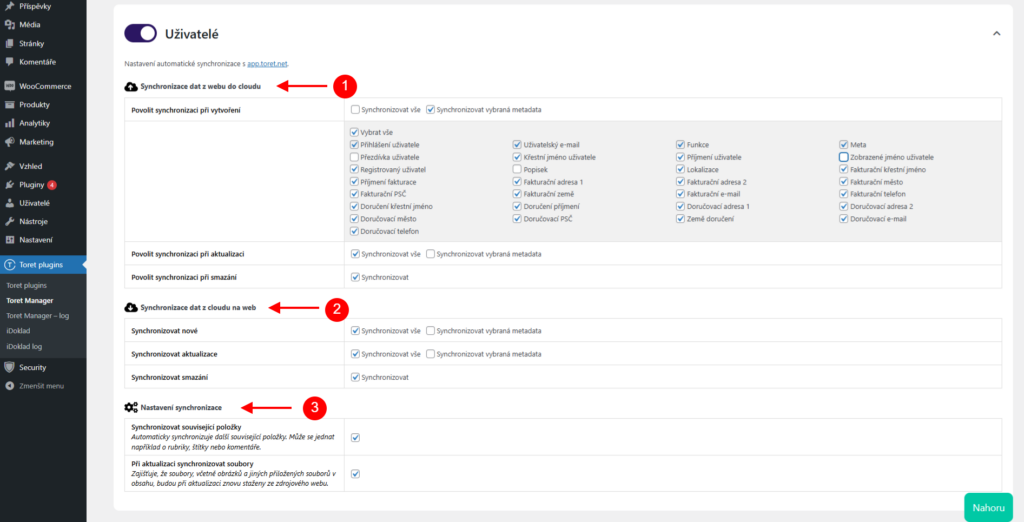
Synchronizace dat z webu do cloudu (1)
Zde nastavíte data, která se budou synchronizovat z webu do cloudu. K synchronizovaným položkám budete mít přístup v aplikaci Toret Manager (app.toret.net).
- Povolit synchronizaci při vytvoření: Při zapnutí této funkce se nově vytvořené uživatelské účty na webu budou synchronizovat do cloudu. Synchronizovat lze vše nebo vybrat jen určitá metadata.
- Povolit synchronizaci při aktualizaci: Pokud dojde ke změně údajů, odešle se aktualizace do cloudu. Opět lze synchronizovat vše nebo jen některá metadata.
- Povolit synchronizaci při smazání: Pokud smažete uživatele na webu, bude smazán také z cloudu a na synchronizovaných webech přesunut do koše.
Synchronizace dat z cloudu na web (2)
V této části nastavíte data, která bude web načítat z cloudu.
- Synchronizovat nové: Nové uživatelské účty z cloudu budou při zapnutí této funkce vytvořeny také na webu. Synchronizovat lze vše nebo vybrat jen určitá metadata.
- Synchronizovat aktualizace: Pokud dojde k aktualizaci uživatele v cloudu, aktualizuje se také uživatelský účet na webu. Synchronizovat lze vše nebo vybrat jen určitá metadata.
- Synchronizovat smazání: V případě smazání uživatele v administraci jiného z propojených webů dojde k přesunu do koše. Při smazání položky přímo v cloudu dojde k trvalému smazání.
Nastavení synchronizace (3)
- Synchronizovat související položky: Zaškrtnutí této funkce zajistí, že dojde také ke sdílení souvisejících položek (např. objednávky, komentáře).
- Synchronizovat aktualizace souborů: Zapnutí této funkce zajistí, že soubory související s uživatelskými účty (např. soubory ke stažení) budou při jejich změně aktualizovány.
Rubriky
Přepínačem (1) povolíte nebo zakážete synchronizaci rubrik. Pokud zapnete synchronizaci, je jako výchozí nastavena kompletní obousměrná synchronizace. Jestliže chcete synchronizaci nastavit podrobněji, otevřete detaily kliknutím na šipku vpravo (2). Tu uvidíte až po zapnutí sekce.

Dále si popíšeme detailní (volitelné) nastavení synchronizace.
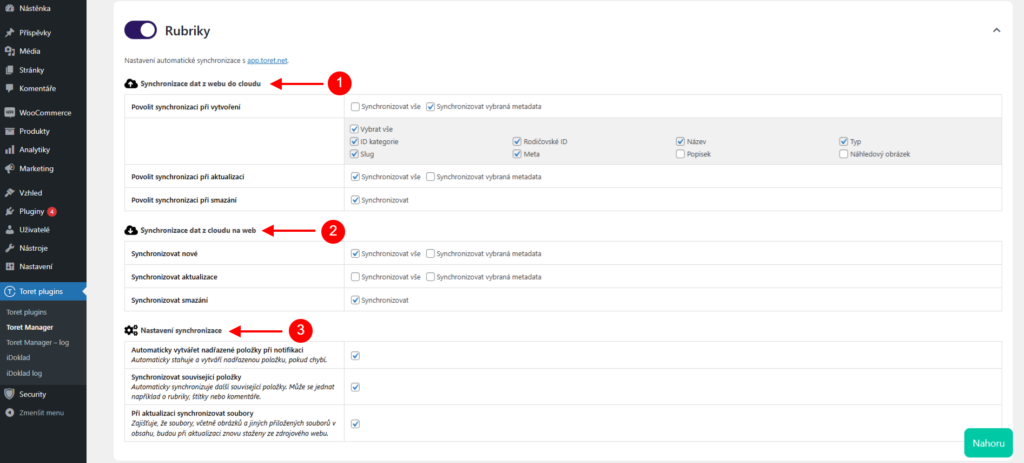
Synchronizace dat z webu do cloudu (1)
V této části nastavíte data, která se budou synchronizovat z webu do cloudu. K synchronizovaným položkám budete mít přístup v aplikaci Toret Manager (app.toret.net).
- Povolit synchronizaci při vytvoření: Při zapnutí této funkce se nově vytvořené rubriky na webu budou synchronizovat do cloudu. Synchronizovat lze vše nebo vybrat jen určitá metadata.
- Povolit synchronizaci při aktualizaci: Pokud dojde ke změně rubriky, odešle se aktualizace do cloudu. Opět lze synchronizovat vše nebo jen některá metadata.
- Povolit synchronizaci při smazání: Pokud smažete rubriku na webu, bude smazána také z cloudu a na synchronizovaných webech přesunuta do koše.
Synchronizace dat z cloudu na web (2)
Zde nastavíte data, která bude web načítat z cloudu.
- Synchronizovat nové: Nové rubriky z cloudu budou při zapnutí této funkce vytvořeny na webu. Synchronizovat lze vše nebo vybrat jen určitá metadata.
- Synchronizovat aktualizace: Pokud dojde k aktualizaci rubriky v cloudu, aktualizuje se také rubrika na webu. Synchronizovat lze vše nebo vybrat jen určitá metadata.
- Synchronizovat smazání: V případě smazání rubriky v administraci jiného z propojených webů dojde k přesunu do koše. Při smazání položky přímo v cloudu dojde k trvalému smazání.
Nastavení synchronizace (3)
- Automaticky vytvářet nadřazené položky při notifikaci: V případě, že má synchronizovaná rubrika nadřazenou položku, dojde k jejímu automatickému vytvoření, pokud chybí.
- Synchronizovat související položky: Zaškrtnutí této funkce zajistí, že dojde také ke sdílení souvisejících položek (např. příspěvky).
- Synchronizovat aktualizace souborů: Zapnutí této funkce zajistí, že soubory související s rubrikami (např. soubory ke stažení) budou při jejich změně aktualizovány.
Štítky
Přepínačem (1) povolíte nebo zakážete synchronizaci štítků. Pokud zapnete synchronizaci, je jako výchozí nastavena kompletní obousměrná synchronizace. Jestliže chcete synchronizaci nastavit podrobněji, otevřete detaily kliknutím na šipku vpravo (2). Tu uvidíte až po zapnutí sekce.

Dále si popíšeme detailní (volitelné) nastavení synchronizace.
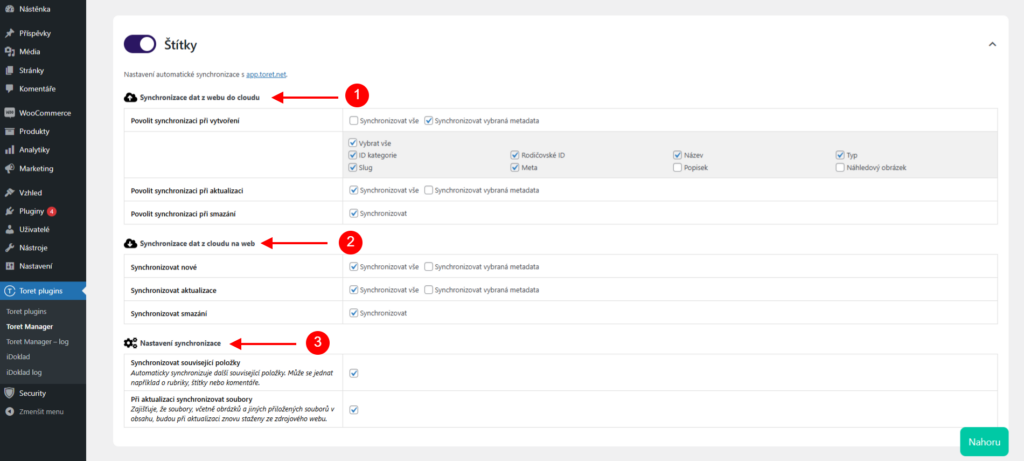
Synchronizace dat z webu do cloudu (1)
V této části nastavíte data, která se budou synchronizovat z webu do cloudu. K synchronizovaným položkám budete mít přístup v aplikaci Toret Manager (app.toret.net).
- Povolit synchronizaci při vytvoření: Při zapnutí této funkce se nově vytvořené štítky na webu budou synchronizovat do cloudu. Synchronizovat lze vše nebo vybrat jen určitá metadata.
- Povolit synchronizaci při aktualizaci: Pokud dojde ke změně štítku, odešle se aktualizace do cloudu. Opět lze synchronizovat vše nebo jen některá metadata.
- Povolit synchronizaci při smazání: Pokud smažete štítek na webu, bude smazán také z cloudu a na synchronizovaných webech přesunut do koše.
Synchronizace dat z cloudu na web (2)
Zde nastavíte data, která bude web načítat z cloudu.
- Synchronizovat nové: Nové štítky z cloudu budou při zapnutí této funkce vytvořeny na webu. Synchronizovat lze vše nebo vybrat jen určitá metadata.
- Synchronizovat aktualizace: Pokud dojde k aktualizaci štítku v cloudu, aktualizuje se také štítek na webu. Synchronizovat lze vše nebo vybrat jen určitá metadata.
- Synchronizovat smazání: V případě smazání štítku v administraci jiného z propojených webů dojde k přesunu do koše. Při smazání položky přímo v cloudu dojde k trvalému smazání.
Nastavení synchronizace (3)
- Synchronizovat související položky: Zaškrtnutí této funkce zajistí, že dojde také ke sdílení souvisejících položek (např. příspěvky).
- Synchronizovat aktualizace souborů: Zapnutí této funkce zajistí, že soubory související se štítky (např. soubory ke stažení) budou při jejich změně aktualizovány.
Kategorie produktu
Přepínačem (1) povolíte nebo zakážete synchronizaci kategorií. Pokud zapnete synchronizaci, je jako výchozí nastavena kompletní obousměrná synchronizace. Jestliže chcete synchronizaci nastavit podrobněji, otevřete detaily kliknutím na šipku vpravo (2). Tu uvidíte až po zapnutí sekce.

Dále si popíšeme detailní (volitelné) nastavení synchronizace.
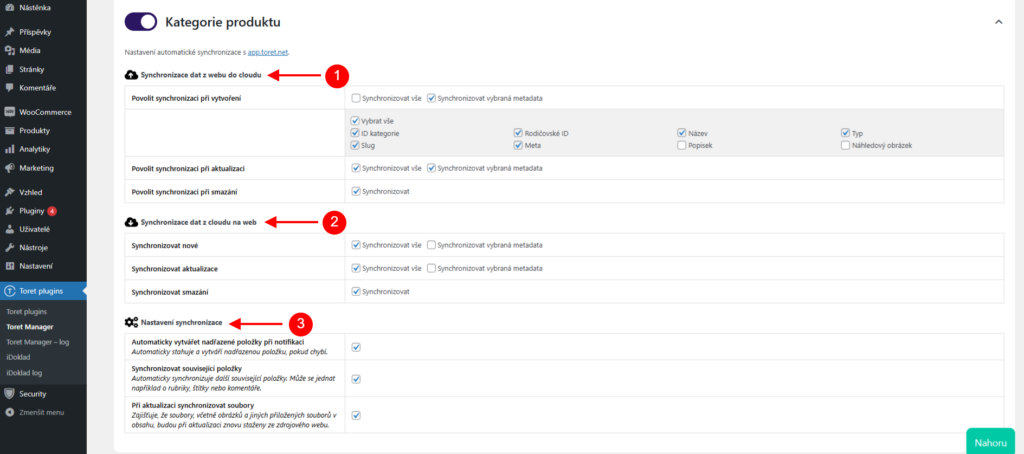
Synchronizace dat z webu do cloudu (1)
V této části nastavíte data, která se budou synchronizovat z webu do cloudu. K synchronizovaným položkám budete mít přístup v aplikaci Toret Manager (app.toret.net).
- Povolit synchronizaci při vytvoření: Při zapnutí této funkce se nově vytvořené kategorie produktu na webu budou synchronizovat do cloudu. Synchronizovat lze vše nebo vybrat jen určitá metadata.
- Povolit synchronizaci při aktualizaci: Pokud dojde ke změně kategorie produktu, odešle se aktualizace do cloudu. Opět lze synchronizovat vše nebo jen některá metadata.
- Povolit synchronizaci při smazání: Pokud smažete kategorii produktu na webu, bude smazána také z cloudu a na synchronizovaných webech přesunuta do koše.
Synchronizace dat z cloudu na web (2)
Zde nastavíte data, která bude web načítat z cloudu.
- Synchronizovat nové: Nové kategorie produktu z cloudu budou při zapnutí této funkce vytvořeny na webu. Synchronizovat lze vše nebo vybrat jen určitá metadata.
- Synchronizovat aktualizace: Pokud dojde k aktualizaci kategorie produktu v cloudu, aktualizuje se také na webu. Synchronizovat lze vše nebo vybrat jen určitá metadata.
- Synchronizovat smazání: V případě smazání kategorie produktu v administraci jiného z propojených webů dojde k přesunu do koše. Při smazání položky přímo v cloudu dojde k trvalému smazání.
Nastavení synchronizace (3)
- Automaticky vytvářet nadřazené položky při notifikaci: V případě, že má synchronizovaná kategorie produktu nadřazenou položku, dojde k jejímu automatickému vytvoření, pokud chybí.
- Synchronizovat související položky: Zaškrtnutí této funkce zajistí, že dojde také ke sdílení souvisejících položek (např. produkty).
- Synchronizovat aktualizace souborů: Zapnutí této funkce zajistí, že soubory související s kategoriemi produktů (např. obrázky, soubory ke stažení) budou při jejich změně aktualizovány.
Štítky produktu
Přepínačem (1) povolíte nebo zakážete synchronizaci příspěvků. Pokud zapnete synchronizaci, je jako výchozí nastavena kompletní obousměrná synchronizace. Jestliže chcete synchronizaci nastavit podrobněji, otevřete detaily kliknutím na šipku vpravo (2). Tu uvidíte až po zapnutí sekce.

Dále si popíšeme detailní (volitelné) nastavení synchronizace.
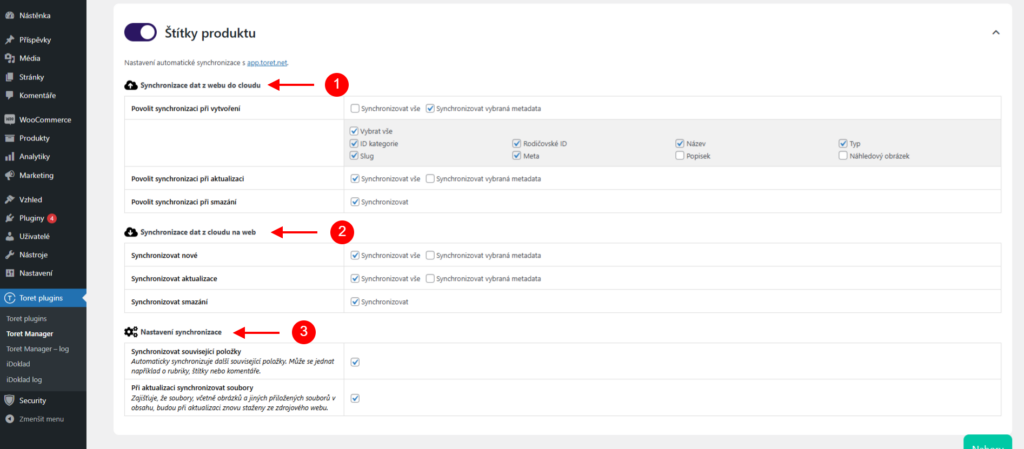
Synchronizace dat z webu do cloudu (1)
V této části nastavíte data, která se budou synchronizovat z webu do cloudu. K synchronizovaným položkám budete mít přístup v aplikaci Toret Manager (app.toret.net).
- Povolit synchronizaci při vytvoření: Při zapnutí této funkce se nově vytvořené štítky produktu na webu budou synchronizovat do cloudu. Synchronizovat lze vše nebo vybrat jen určitá metadata.
- Povolit synchronizaci při aktualizaci: Pokud dojde ke změně štítku produktu, odešle se aktualizace do cloudu. Opět lze synchronizovat vše nebo jen některá metadata.
- Povolit synchronizaci při smazání: Pokud smažete štítek produktu na webu, bude smazán také z cloudu a na synchronizovaných webech přesunut do koše.
Synchronizace dat z cloudu na web (2)
Zde nastavíte data, která bude web načítat z cloudu.
- Synchronizovat nové: Nové štítky produktu z cloudu budou při zapnutí této funkce vytvořeny na webu. Synchronizovat lze vše nebo vybrat jen určitá metadata.
- Synchronizovat aktualizace: Pokud dojde k aktualizaci štítku produktu v cloudu, aktualizuje se také na webu. Synchronizovat lze vše nebo vybrat jen určitá metadata.
- Synchronizovat smazání: V případě smazání štítku produktu v administraci jiného z propojených webů dojde k přesunu do koše. Při smazání položky přímo v cloudu dojde k trvalému smazání.
Nastavení synchronizace (3)
- Synchronizovat související položky: Zaškrtnutí této funkce zajistí, že dojde také ke sdílení souvisejících položek (např. produkty).
- Synchronizovat aktualizace souborů: Zapnutí této funkce zajistí, že soubory související se štítky produktů (např. obrázky, soubory ke stažení) budou při jejich změně aktualizovány.
Komentáře
Přepínačem (1) povolíte nebo zakážete synchronizaci komentářů. Pokud zapnete synchronizaci, je jako výchozí nastavena kompletní obousměrná synchronizace. Jestliže chcete synchronizaci nastavit podrobněji, otevřete detaily kliknutím na šipku vpravo (2). Tu uvidíte až po zapnutí sekce.

Dále si popíšeme detailní (volitelné) nastavení synchronizace.
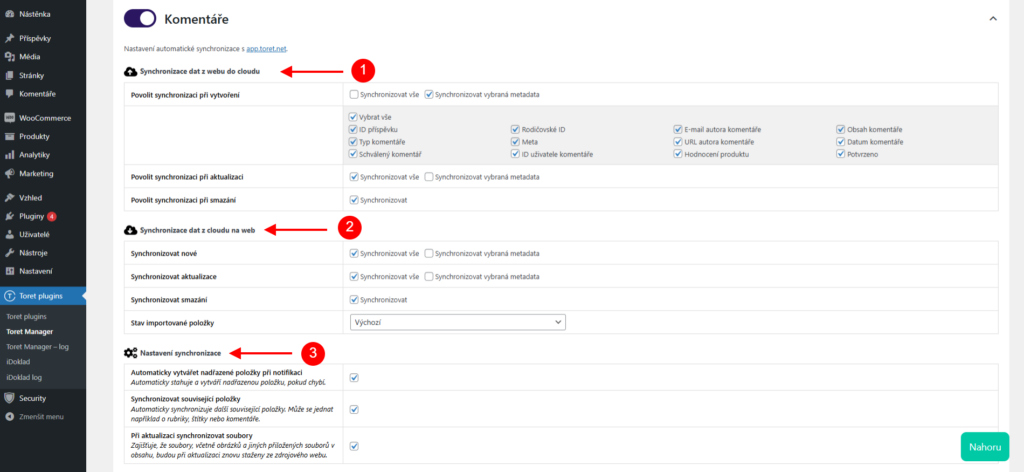
Synchronizace dat z webu do cloudu (1)
V této části nastavíte data, která se budou synchronizovat z webu do cloudu. K synchronizovaným položkám budete mít přístup v aplikaci Toret Manager (app.toret.net).
- Povolit synchronizaci při vytvoření: Při zapnutí této funkce se nově vytvořené komentáře na webu budou synchronizovat do cloudu. Synchronizovat lze vše nebo vybrat jen určitá metadata.
- Povolit synchronizaci při aktualizaci: Pokud dojde ke změně komentáře, odešle se aktualizace do cloudu. Opět lze synchronizovat vše nebo jen některá metadata.
- Povolit synchronizaci při smazání: Pokud smažete komentář na webu, bude smazán také z cloudu a na synchronizovaných webech přesunut do koše.
Synchronizace dat z cloudu na web (2)
Zde nastavíte data, která bude web načítat z cloudu.
- Synchronizovat nové: Nové komentáře z cloudu budou při zapnutí této funkce vytvořeny na webu. Synchronizovat lze vše nebo vybrat jen určitá metadata.
- Synchronizovat aktualizace: Pokud dojde k aktualizaci komentáře v cloudu, aktualizuje se také na webu. Synchronizovat lze vše nebo vybrat jen určitá metadata.
- Synchronizovat smazání: V případě smazání komentáře v administraci jiného z propojených webů dojde k přesunu do koše. Při smazání položky přímo v cloudu dojde k trvalému smazání.
- Stav importovaných položek: Zde nastavíte, v jakém stavu budou importované komentáře do webu – Odmítnuté, Schváleno, Spam, Koš
Nastavení synchronizace (3)
- Automaticky vytvářet nadřazené položky při notifikaci: V případě, že má synchronizovaná kategorie produktu nadřazenou položku, dojde k jejímu automatickému vytvoření, pokud chybí.
- Synchronizovat související položky: Zaškrtnutí této funkce zajistí, že dojde také ke sdílení souvisejících položek.
- Synchronizovat aktualizace souborů: Zapnutí této funkce zajistí, že soubory související s komentáři (např. obrázky, soubory ke stažení) budou při jejich změně aktualizovány.
Hodnocení
Přepínačem (1) povolíte nebo zakážete synchronizaci hodnocení. Pokud zapnete synchronizaci, je jako výchozí nastavena kompletní obousměrná synchronizace. Jestliže chcete synchronizaci nastavit podrobněji, otevřete detaily kliknutím na šipku vpravo (2). Tu uvidíte až po zapnutí sekce.

Dále si popíšeme detailní (volitelné) nastavení synchronizace.
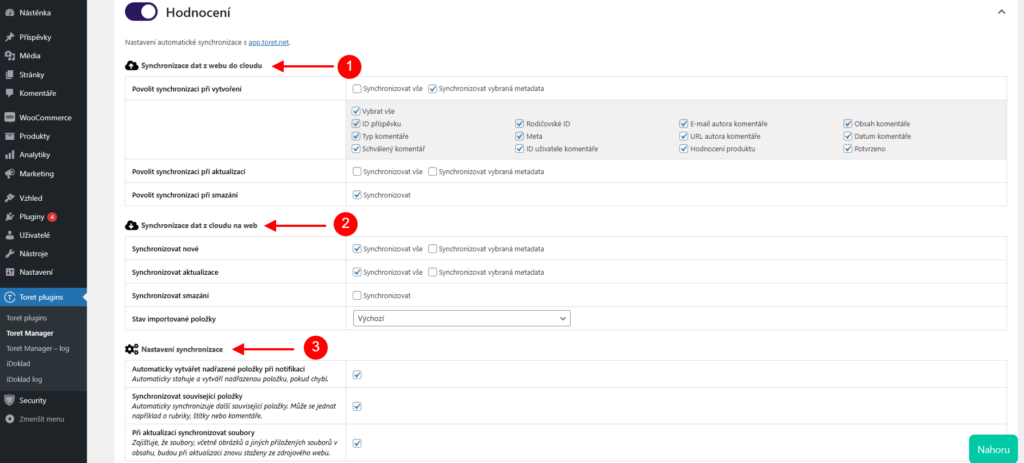
Synchronizace dat z webu do cloudu (1)
V této části nastavíte data, která se budou synchronizovat z webu do cloudu. K synchronizovaným položkám budete mít přístup v aplikaci Toret Manager (app.toret.net).
- Povolit synchronizaci při vytvoření: Při zapnutí této funkce se nově vytvořená hodnocení na webu budou synchronizovat do cloudu. Synchronizovat lze vše nebo vybrat jen určitá metadata.
- Povolit synchronizaci při aktualizaci: Pokud dojde ke změně hodnocení, odešle se aktualizace do cloudu. Opět lze synchronizovat vše nebo jen některá metadata.
- Povolit synchronizaci při smazání: Pokud smažete hodnocení na webu, bude smazáno také z cloudu a na synchronizovaných webech přesunuto do koše.
- Povolit synchronizaci při smazání: Pokud hodnocení na webu smažete, bude smazána také z cloudu.
Synchronizace dat z cloudu na web (2)
Zde nastavíte data, která bude web načítat z cloudu.
- Synchronizovat nové: Nová hodnocení z cloudu budou při zapnutí této funkce vytvořeny na webu. Synchronizovat lze vše nebo vybrat jen určitá metadata.
- Synchronizovat aktualizace: Pokud dojde k aktualizaci hodnocení v cloudu, aktualizuje se také na webu. Synchronizovat lze vše nebo vybrat jen určitá metadata.
- Synchronizovat smazání: V případě smazání hodnocení v administraci jiného z propojených webů dojde k přesunu do koše. Při smazání položky přímo v cloudu dojde k trvalému smazání.
- Stav importovaných položek: Zde nastavíte, v jakém stavu budou importované komentáře do webu – Odmítnuté, Schváleno, Spam, Koš
Nastavení synchronizace (3)
- Automaticky vytvářet nadřazené položky při notifikaci: V případě, že má synchronizované hodnocení nadřazenou položku, dojde k jejímu automatickému vytvoření, pokud chybí.
- Synchronizovat související položky: Zaškrtnutí této funkce zajistí, že dojde také ke sdílení souvisejících položek (např. produkty).
- Synchronizovat aktualizace souborů: Zapnutí této funkce zajistí, že soubory související s hodnocením (např. obrázky, soubory ke stažení) budou při jejich změně aktualizovány.
Nástroje
V této části nastavení pluginu můžete nastavit počáteční synchronizaci nebo vymazat importované položky.
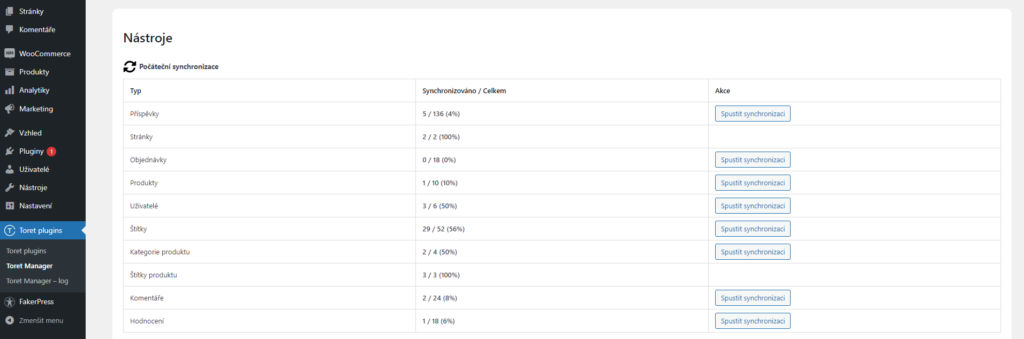
Počáteční synchronizace
Zde můžete spustit počáteční synchronizaci stávajících položek do cloudu. Můžete si vybrat kategorie k synchronizaci a také uvidíte, kolik položek z celkového počtu je synchronizováno.
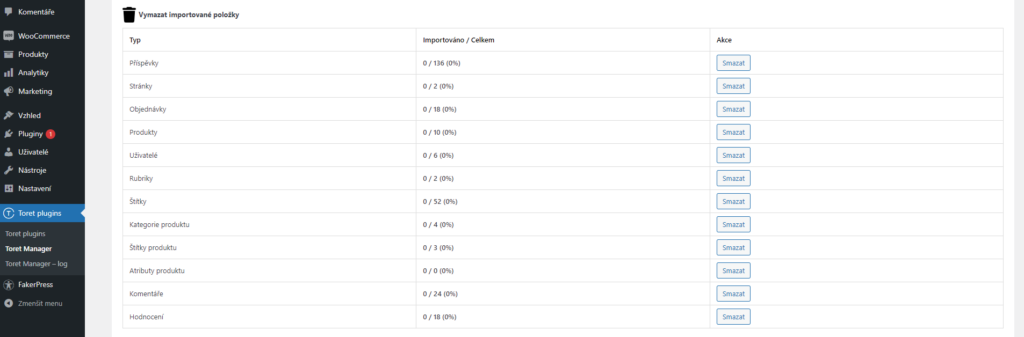
Vymazat importované položky
Na tomto místě najdete přehled importovaných položek z cloudu do webu – dle kategorií. Importované kategorie položek lze kliknutím smazat z webu.
Nastavení dopravy
S Toret Managerem můžete využívat přímé napojení na dopravce a díky tomu vytvářet a sledovat zásilky i tisknout štítky rovnou z aplikace. V současné době podporuje tyto dopravce:
- Zásilkovna
Pozor! Aby bylo možné využívat napojení na dopravce přes aplikaci, je podmínkou, aby jednotlivé e-shopy byly s dopravci propojené pluginem.
Propojení nastavíte v aplikaci, v sekci Doprava (app.toret.net > Doprava).
Obecné nastavení
V sekci Doprava, části Obecné nastavení (app.toret.net > Doprava > Obecné nastavení) zadáte údaje společné pro odesílání se všemi dopravci.
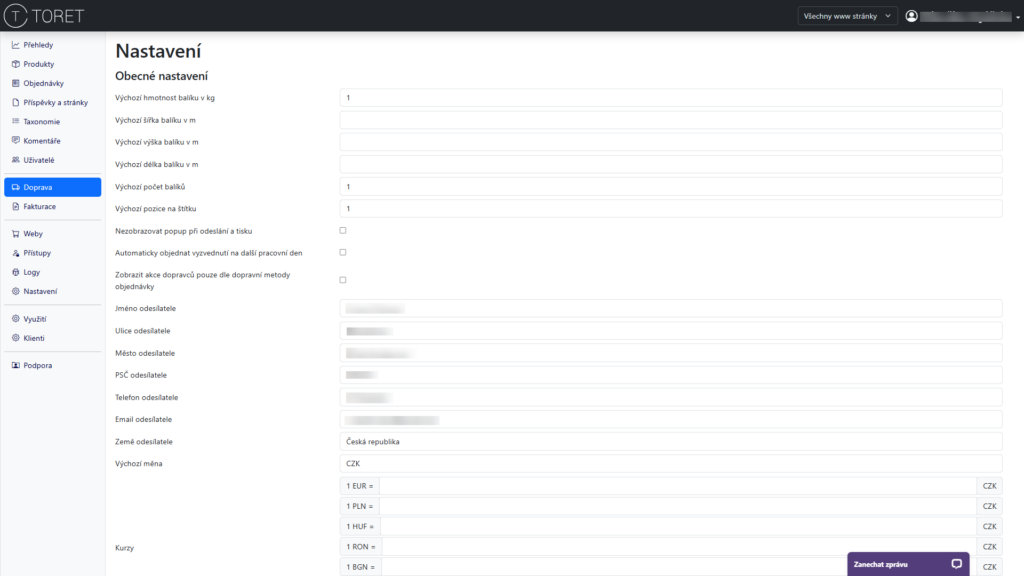
- Výchozí hodnoty budou použity, pokud produkty nemají zadané vlastní hodnoty nebo nezadáte jiné hodnoty v pop-up okně při odesílání.
- Výchozí hmotnost balíku v kg
- Výchozí šířka balíku v m
- Výchozí výška balíku v m
- Výchozí délka balíku v m
- Výchozí počet balíků
- Výchozí pozice na štítku
- Nezobrazovat pop-up při odeslání a tisku – vypne vyskakovací okno, které se zobrazuje při odesílání balíku. Pro odeslání se použijí zadané hodnoty u produktů a/nebo výchozí hodnoty zadané výše
- Automaticky objednat vyzvednutí na další pracovní den – automaticky objedná svoz na následující pracovní den po vytvoření zásilky v systému dopravce
- Zobrazit akce dopravců pouze dle dopravní metody objednávky – automaticky u každé objednávky nabídne akce podle toho, jakou dopravní metodu zákazník vybral
- Údaje o odesílateli
- Jméno odesílatele
- Ulice odesílatele
- Město odesílatele
- PSČ odesílatele
- Telefon odesílatele
- E-mail odesílatele
- Země odesílatele
- Výchozí měna – zvolte, kterou měnu v e-shopu používáte primárně
- Kurzy – nutné vyplnit při zasílání do zahraničí
Provedené změny nezapomeňte uložit.
Propojení aplikace se Zásilkovnou
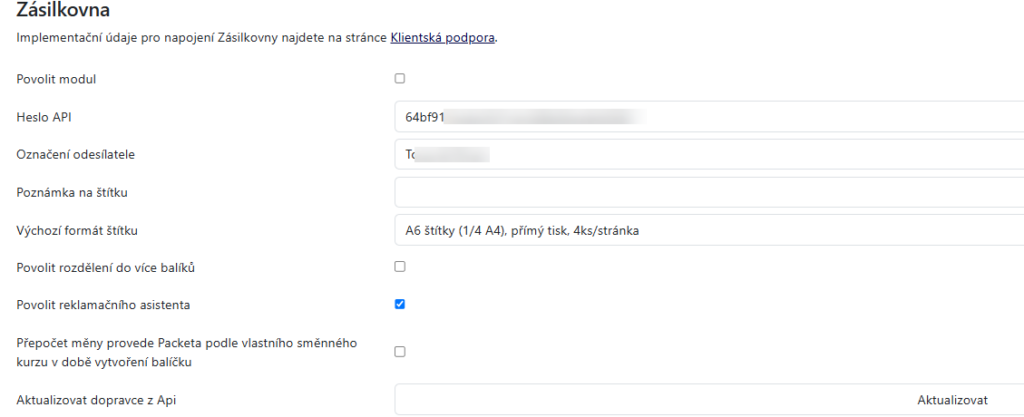
Pro propojení se Zásilkovnou je nejprve nutné povolit modul a následně vložit následující implementační údaje pro propojení s API dopravce:
- Heslo API
- Označení odesílatele
Implementační údaje jsou shodné s těmi, které již využíváte pro propojení jednotlivých e-shopů s dopravcem. Najdete je také ve své Klientské sekci Zásilkovny. Provedené změny nezapomeňte uložit.
TIP: Vaše WooCommerce e-shopy ještě se Zásilkovnou nemáte propojené? Zaregistrujte je u Zásilkovny a pořiďte si plugin Zásilkovna.
Po vložení implementačních údajů je možné nastavit poznámku a výchozí formát štítku, které se použijí automaticky, pokud nezadáte jiné údaje v pop-up okně při odeslání a tisku.
Dále lze povolit reklamačního asistenta, který slouží k vytváření zpětných zásilek a také rozdělení velkých zásilek do více balíků. Pokud zásilka překročí hmotnost uvedenou v poli „Práh pro rozdělení v kg“, automaticky se rozdělí do více zásilek.

Přepočet měny provede Packeta podle vlastního směnného kurzu v době vytvoření balíčku – při zaškrtnutí se hodnota balíčku přepočítá podle aktuálního kurzu Packety
Aktualizovat dopravce z Api – načte aktuálně dostupné dopravce
Všechny provedené změny nezapomeňte uložit.
Nastavení fakturace
S Toret Managerem můžete využívat přímé napojení na fakturační systém a díky tomu fakturovat rovnou z aplikace. V současné době podporuje tyto fakturační systémy:
- iDoklad
Propojení s iDokladem
Propojení s iDokladem nastavíte v aplikaci Toret Manager, v sekci Fakturace (app.toret.net > Fakturace).
Pozor! Pro propojení se službou iDoklad je nutné mít v této službě aktivní tarif, který umožňuje propojení přes API.
Implementace
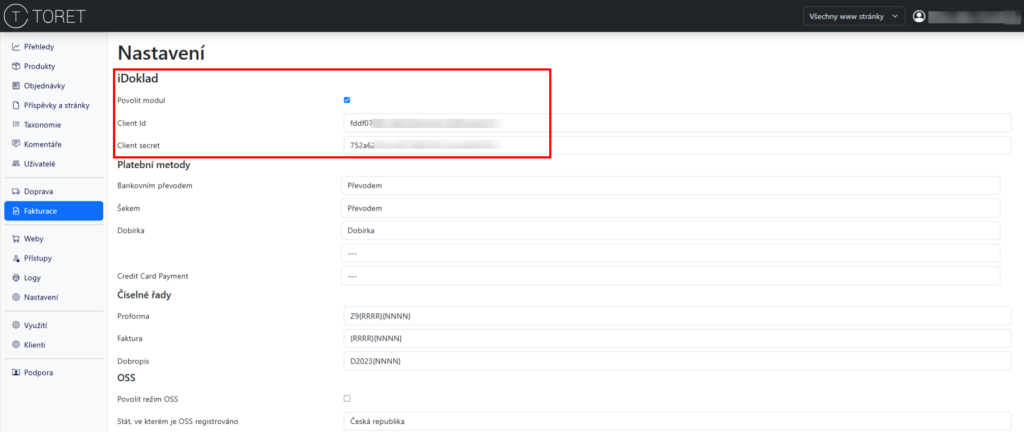
Nejprve je nutné povolit modul a zadat implementační údaje, které získáte ve službě iDoklad. Jedná se o:
- Client Id
- Client Secret
Nastavení platebních metod
Následně nastavte platební metody. K platebním metodám z e-shopu (levý sloupec) je nutné přiřadit platební metody, které podporuje iDoklad. Tyto platební metody pak budou i na faktuře.
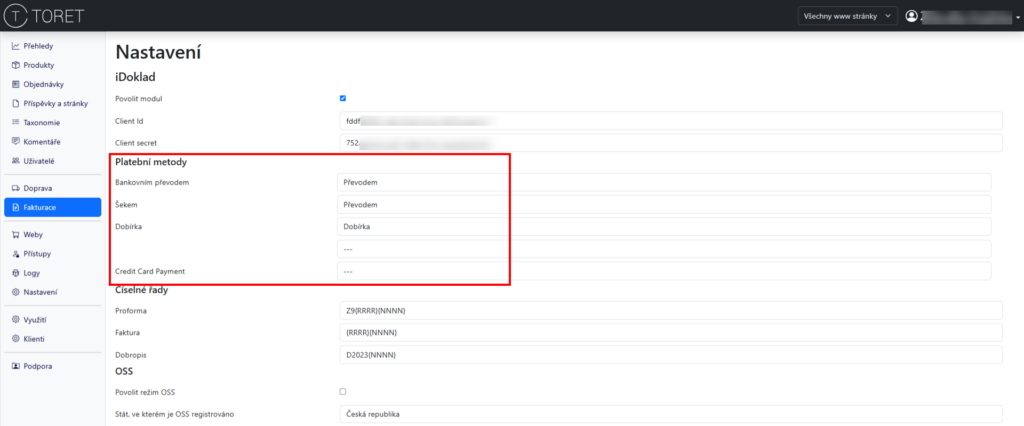
Nastavení číselných řad
V sekci Číselné řady si můžete vybrat z dostupných řad pro proformu, fakturu i dobropis.
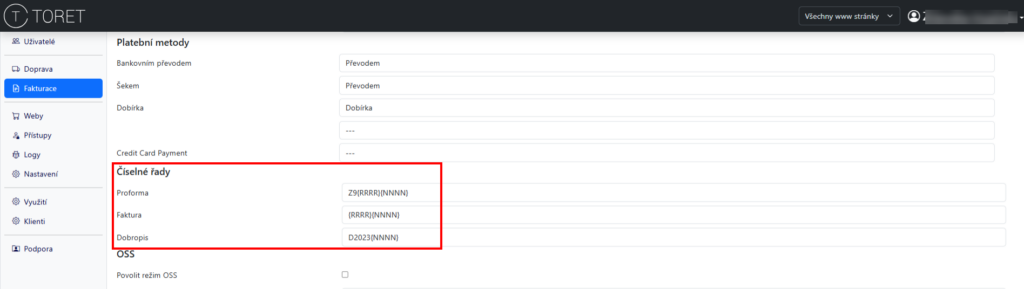
Daně
Pokud využíváte režim OSS (One stop shop), je nutné pro jeho aktivaci zaškrtnout checkbox (1) a vybrat stát registrace (2).
Dále je nutné nastavit daňové sazby. V sekci Daně najdete checkbox pro faktury bez daně (3). Níže v levém sloupci najdete vypsané sazby, které používá WooCommerce. K nim přiřadíte sazby z iDokladu, které se následně budou zobrazovat na fakturách (4).
Poté nastavte daňové sazby pro položky objednávky – produkty, dopravu a poplatky (5) a také členění daně (6).
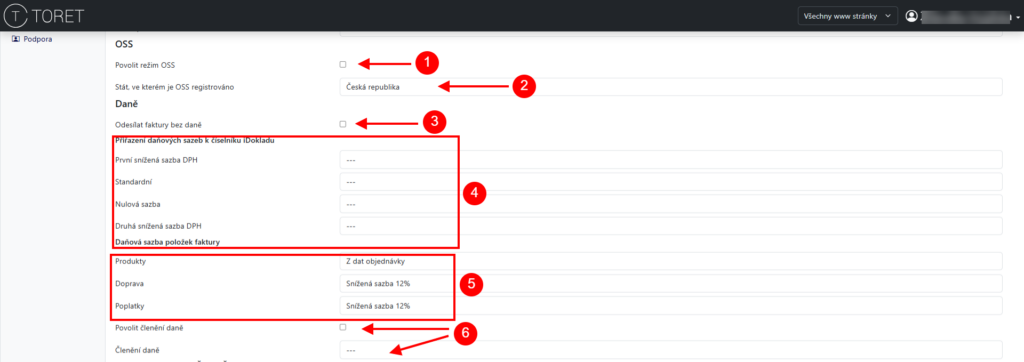
IČ, DIČ, IČ DPH
Pokud používáte v pokladně pole pro IČ, DIČ a IČ DPH, je třeba je přiřadit. Do odpovídajících polí vložte hodnoty vašich polí pro IČ, DIČ či IČ DPH.

Ostatní nastavení
V sekci Ostatní můžete dále nastavit
- kontrolu zaplacenosti faktury
- jazyk faktury
- jednotky pro produkt, dopravu, poplatek (např. kg, m, ks apod.)
- variabilní symbol jako číslo objednávky

Bankovní účty
Dále je třeba vyplnit bankovní účet pro platby. Doporučujeme vyplnit všechna pole. Pokud nevyplníte IBAN a SWIFT, doplní jej iDoklad automaticky z nastavení vašeho účtu, což může vést k chybám.
Kliknutím na tlačítko Přidat řádek přidáte pole pro další účet.

Nastavení e-mailů
Také odesílání e-mailů s dokumenty ze služby iDoklad lze přizpůsobit:
- Odeslat automaticky email s fakturou při vytvoření
- Odeslat automaticky email s proformou při vytvoření
- Odeslat automaticky email s dobropisem při vytvoření
- Poslat účetní
- Poslat zákazníkovi
- Poslat kopii na firemní e-mail
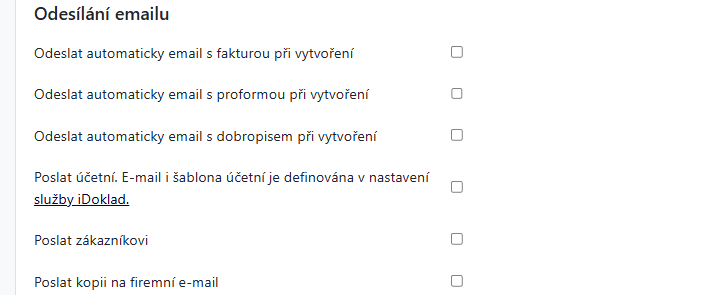
Všechny provedené změny nezapomeňte uložit.
Nastavení aplikace
V sekci Nastavení aplikace Toret Manager lze upravit zobrazování položek pro jednodušší práci.
Stránkování
Pro jednotlivé sekce lze nastavit počet položek, které se zobrazí na jedné stránce.
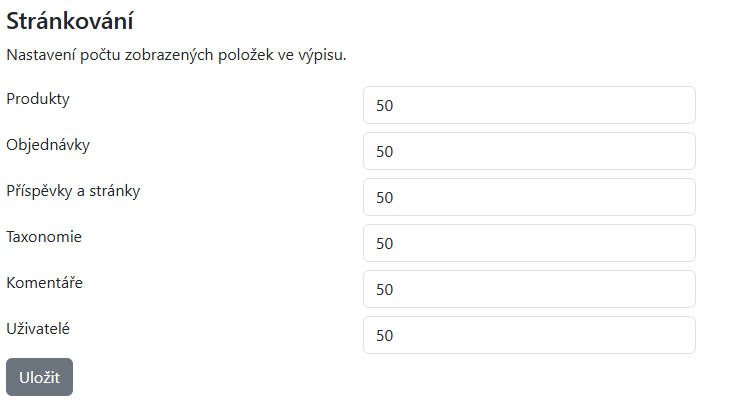
Nastavení stavů objednávky
Pro stavy objednávek lze nastavit vlastní název a barvy pozadí a textu, které se budou zobrazovat v přehledu objednávek.
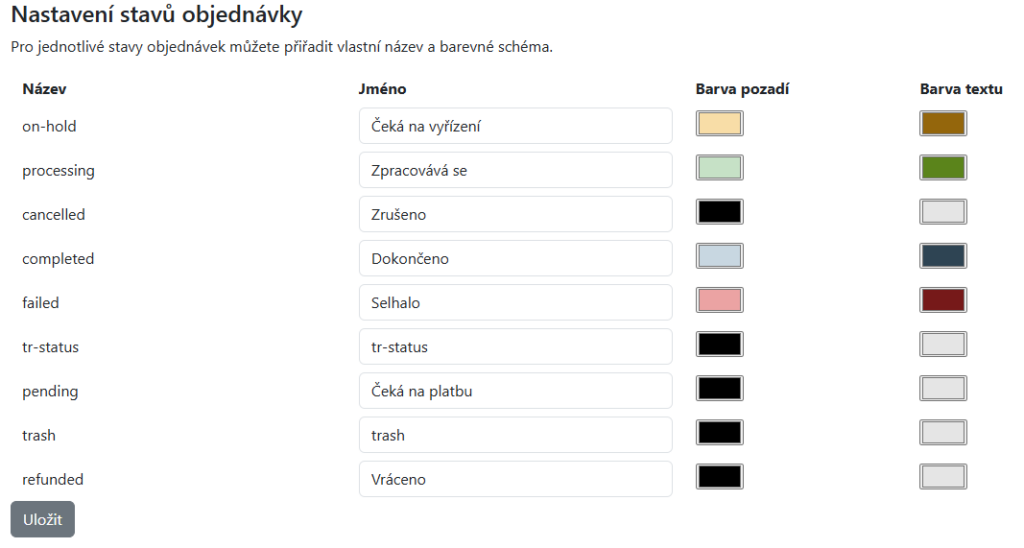
Nastavení typů komentáře
Pro jednotlivé typy komentářů můžete nastavit vlastní název pro zobrazení.
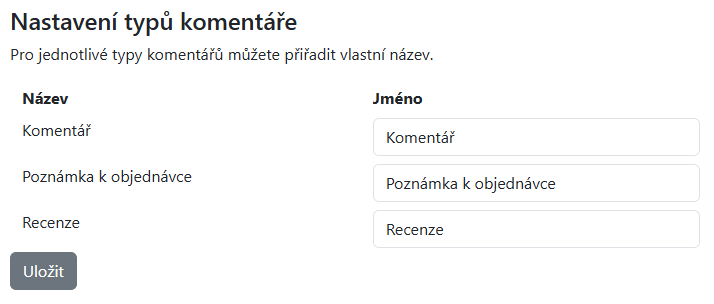
Nastavení typů kategorií
Pro jednotlivé taxonomické jednotky lze nastavit vlatní název pro zobrazení v aplikaci.
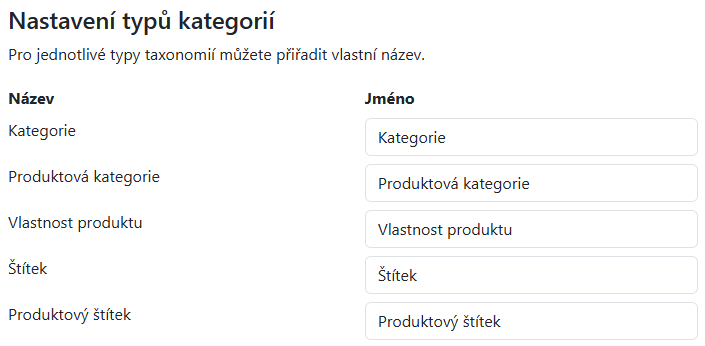
Formát data
V této části lze zvolit preferovaný formát data, který se bude v aplikaci používat.
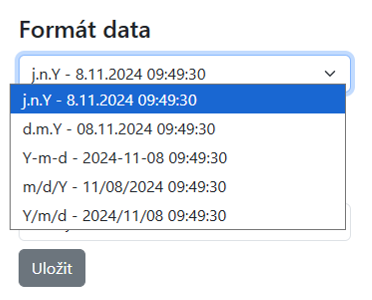
Režim
Aplikaci Toret Manager můžete používat ve světlém i tmavém režimu.
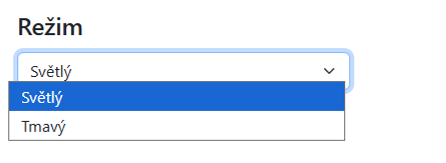
Nastavení tlačítek pro přechod mezi objednávkami
V detailu objednávek najdete tlačítka pro rychlý přechod mezi objednávkami.
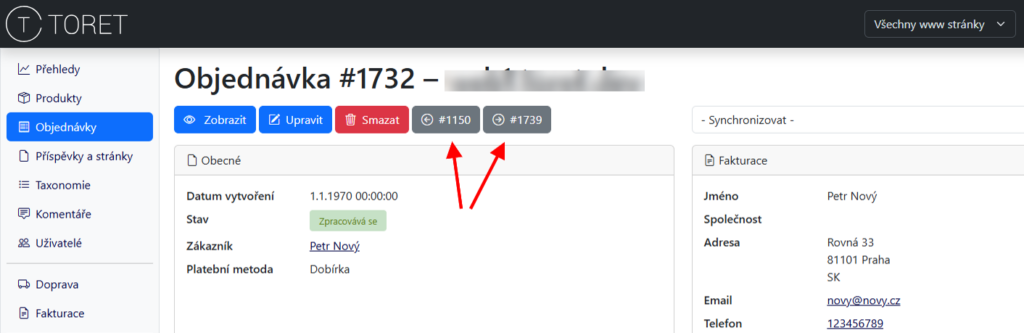
V Nastavení lze vybrat, mezi jakými objednávkami (dle jejich stavu) lze takto přecházet.